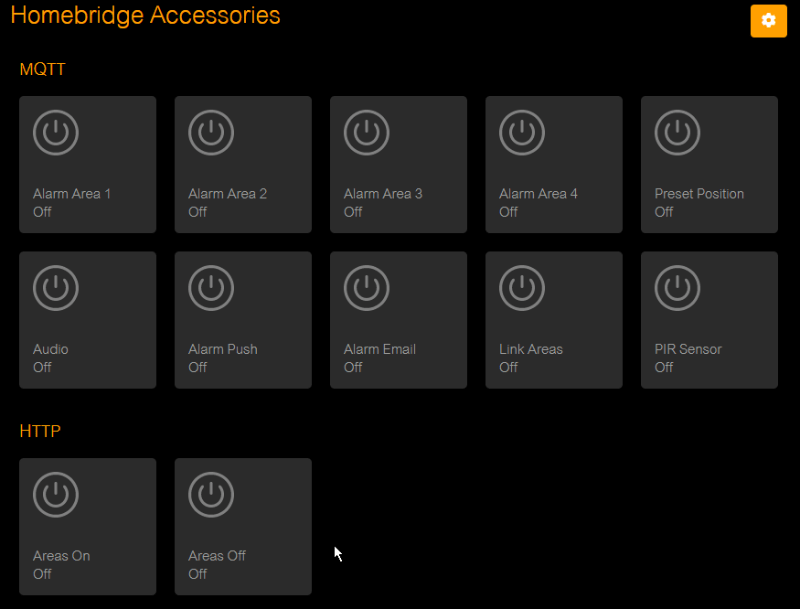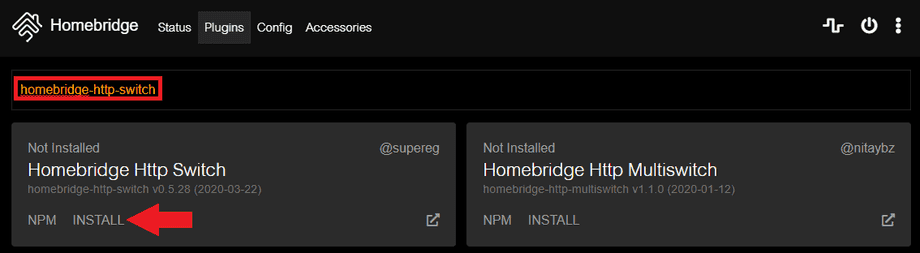Homebridge zu Homekit ohne MQTT
Q: Ich habe Ihren Leitfaden zur Verwendung von Homebridge mit INSTAR-Kameras gefunden. Dies funktioniert jedoch nur mit Full-HD-Kameras, die über die MQTT-Schnittstelle verfügen. Ist es möglich, auch INSTAR HD-Kameras an Homekit anzuschließen?
Kontrollieren Sie Ihre Kamera mit Alexa Endgerät
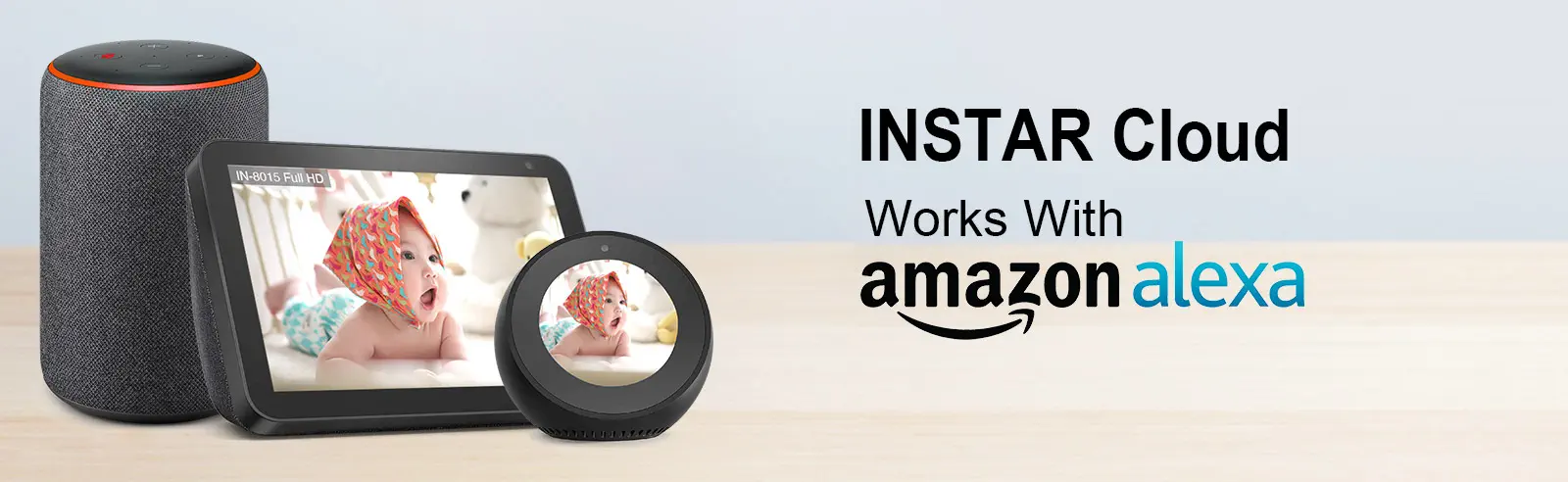
Wir bieten Ihnen im Alexa Skill Store sowohl einen INSTAR Cloud Skill als auch einen INSTAR Camera Skill an. Für die INSTAR Cloud Skill benötigen Sie nur ein INSTAR Cloud-Konto und ein Alexa-Gerät mit einem Display. Fügen Sie die Skill auf Ihrem Alexa-Gerät hinzu und nutzen Sie es direkt.
Kontrollieren Sie Ihre Kamera mit Ihrem iPhone oder iPad
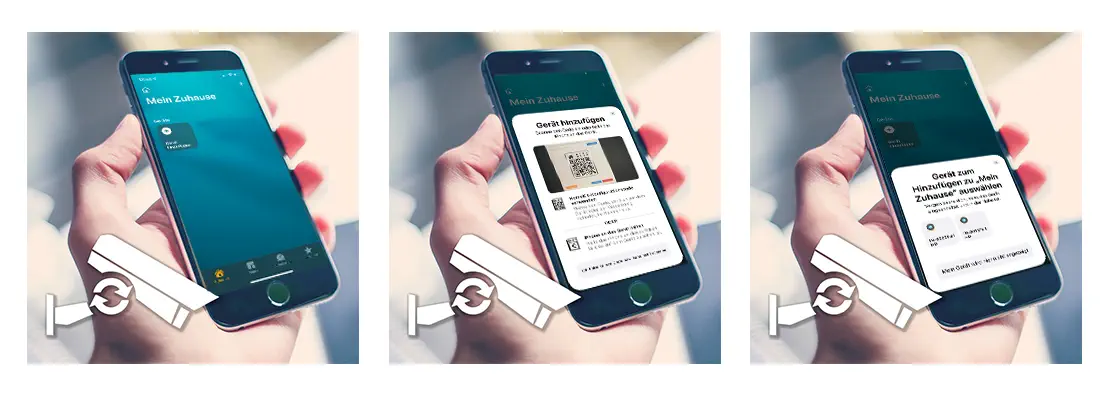
Die Anbindung an den Homekit Dienst steht ab der Firmware Version 3.2(361) (Juni 2021) für alle Full HD Modelle zur Verfügung. Sie können die Firmware Ihrer Kamera direkt über die Weboberfläche aktualisieren.
A: Ja - Sie können auch die HTTP-Schnittstelle (CGI-Befehle) verwenden, um Ihre Kamera über Homekit-Anwendungen zu steuern. Dies kann mit dem homebridge-http-switch erfolgen, das über die Homebridge-Benutzeroberfläche installiert werden kann - bitte lesen Sie unser Homebridge MQTT Tutorial für Details zur Einrichtung von Homebridge mit Docker:
In unserem Homebridge MQTT-Tutorial haben wir jetzt MQTT-Schaltflächen zur Steuerung unserer Kamera hinzugefügt - ersetzen Sie sie einfach durch HTTP-Schalter, wie unten gezeigt:
{
"bridge": {
"name": "Homebridge",
"username": "CC:22:3D:E3:CE:35",
"manufacturer": "homebridge.io",
"model": "homebridge",
"port": 51826,
"pin": "031-45-155"
},
"description": "This is an example configuration file with one fake accessory and one fake platform. You can use this as a template for creating your own configuration file containing devices you actually own.",
"ports": {
"start": 52100,
"end": 52150,
"comment": "This section is used to control the range of ports that separate accessory (like camera or television) should be bind to."
},
"accessories": [
{
"accessory": "HTTP-SWITCH",
"name": "Areas On",
"switchType": "stateless",
"onUrl": [
"http://admin:instar@192.168.2.117/param.cgi?cmd=setmdattr&-name=1&-enable=1&cmd=setmdattr&-name=2&-enable=1&cmd=setmdattr&-name=3&-enable=1&cmd=setmdattr&-name=4&-enable=1"
]
},
{
"accessory": "HTTP-SWITCH",
"name": "Areas Off",
"switchType": "stateless",
"onUrl": [
"http://admin:instar@192.168.2.117/param.cgi?cmd=setmdattr&-name=1&-enable=0&cmd=setmdattr&-name=2&-enable=0&cmd=setmdattr&-name=3&-enable=0&cmd=setmdattr&-name=4&-enable=0"
]
}
],
"platforms": [
{
"name": "Config",
"port": 8080,
"auth": "form",
"theme": "dark-mode",
"tempUnits": "c",
"lang": "auto",
"sudo": false,
"accessoryControl": {
"debug": true
},
"platform": "config"
}
]
}Durch Drücken der Taste Areas On werden alle Alarm-Erkennungsbereiche unserer Kamera mit der IP-Adresse 192.168.2.117 und dem Admin-Login admin / instar eingeschaltet. Die Schaltfläche Areas Off macht es rückgängig.
Der CGI-Befehl für diese Aktion ist:
/param.cgi?cmd=setmdattr&-name=1&-enable=1&cmd=setmdattr&-name=2&-enable=1&cmd=setmdattr&-name=3&-enable=1&cmd=setmdattr&-name=4&-enable=1/param.cgi?cmd=setmdattr&-name=1&-enable=0&cmd=setmdattr&-name=2&-enable=0&cmd=setmdattr&-name=3&-enable=0&cmd=setmdattr&-name=4&-enable=0Sie können jetzt alle Kamerafunktionen über Tasten in der Homekit-Benutzeroberfläche mit den INSTAR CGI-Befehlen bedienen.